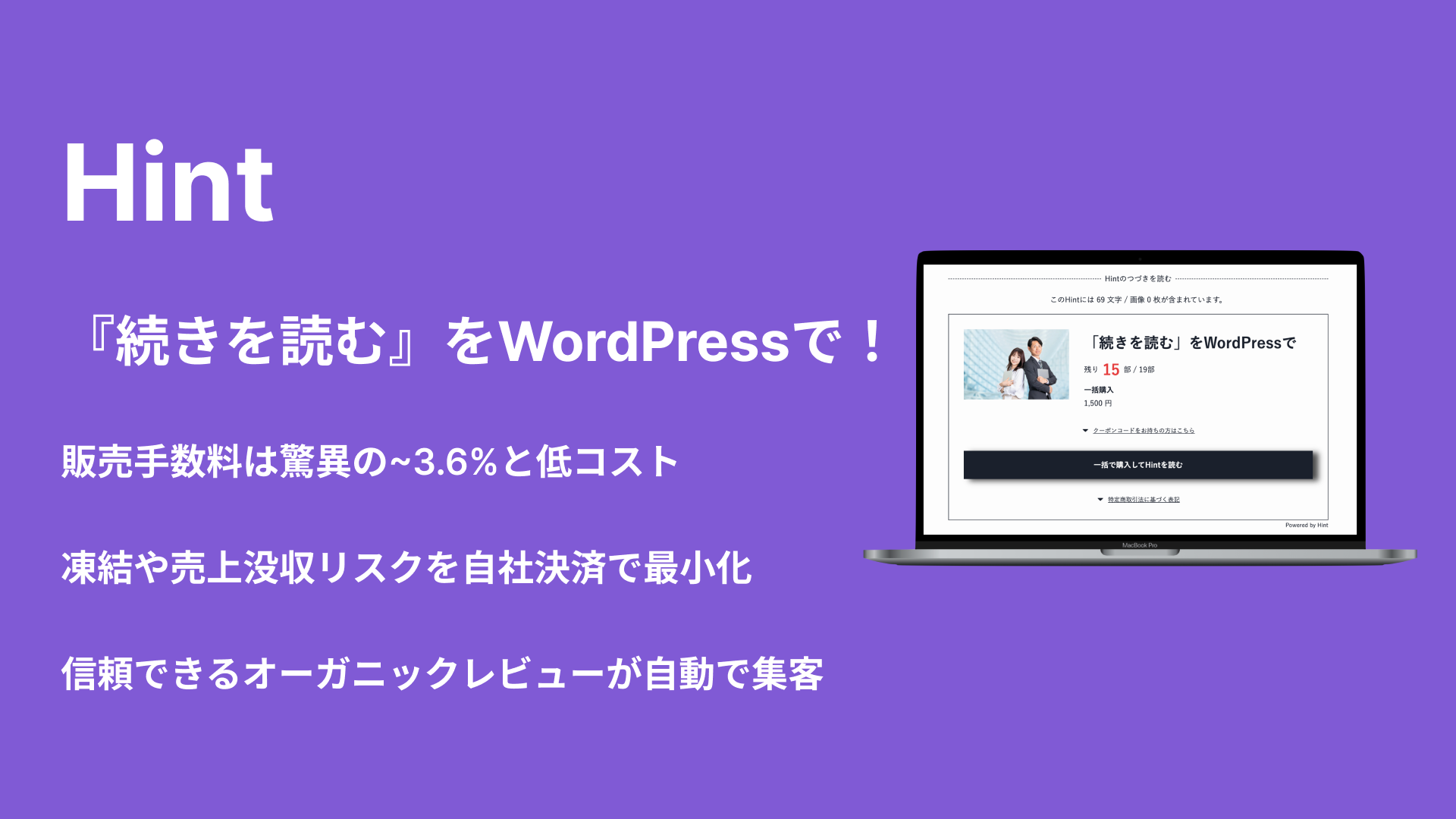WordPress初期設定
Hintを使うための初期設定を行います。
まずはレンタルサーバの方の設定を行います。
WAFや海外アタックガードをオフにする
ここではロリポップの例で説明しますが、xserverやcolorfulboxでも同様の設定が必要です。
XServerをご利用の方
xserverの方はこちらの設定を参考に「国外IPアクセス制限」の「REST APIアクセス制限」を無効化してください。
ColorfulBoxをご利用の方
colorfulboxの設定では、こちらの設定を参考にWAFを無効化してください。

さくらのレンタルサーバをご利用の方
特にすることはありません
ロリポップ
ロリポップにログインしてWAF設定を開き、すべて無効にします。
サイトからGmailを使ってメールを送信する場合や、Stripeからの通知を受け取る際に、WAFによってアクセスが拒否されてしまうことがあるため無効化します。

続いて真下の「海外アタックガード」を開き、すべて無効にします。
特にstripeを利用する場合、stripeからのアクセスが海外アクセス判定されてしまいます。
審査担当がアクセスできない、stripeからサイトに送られる通知が受け取れないといった問題が発生するため、無効化しておきます。

サイトURLをhttps化
まずサイトのURLをhttpからhttpsに変更します。
赤枠の部分が「http」から始まっているので、両方とも「https」に変更します。

変更したらページ下部にスクロールし、青い「変更を保存」ボタンをクリックします。
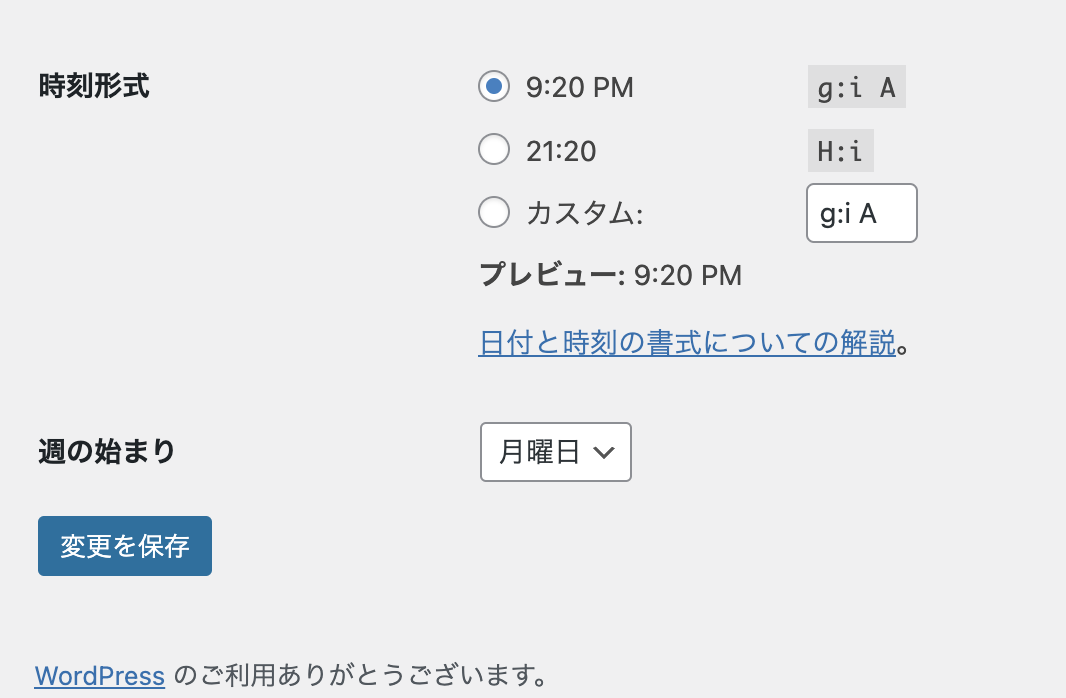
パーマリンク設定を変更する
設定のパーマリンクをクリックし、パーマリンク設定を「基本」以外のものにします。
「基本」でなければなんでも良いです。
変更したら先ほどと同様に「変更を保存」ボタンをクリックして保存します。

LiteSpeed Cacheを無効化する
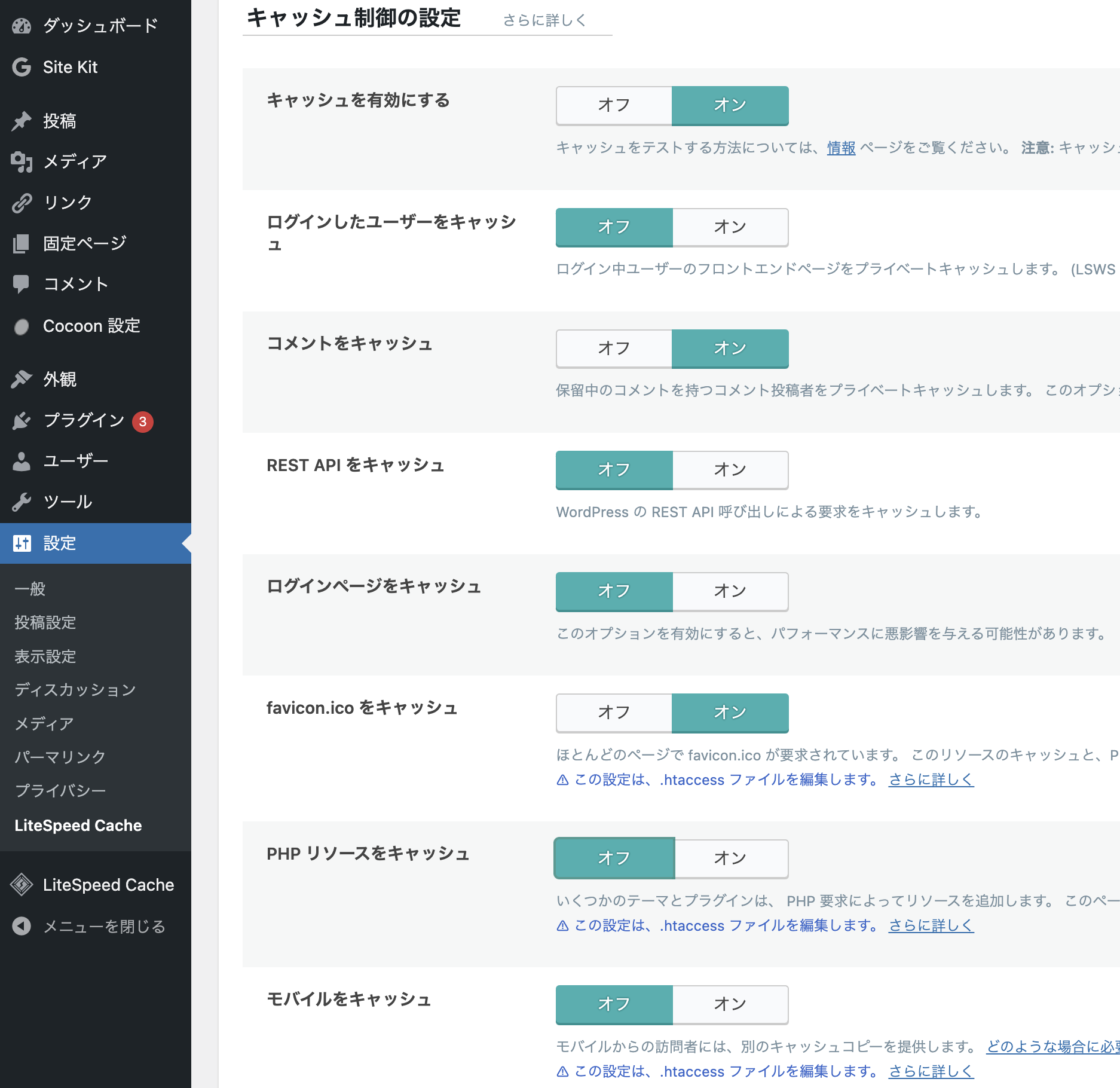
LiteSpeed Cacheの画像の設定を無効化してください。
Google Analyticsの設定をする
まずGoogleアカウントにログインして「Sign in with Google」をクリックします。
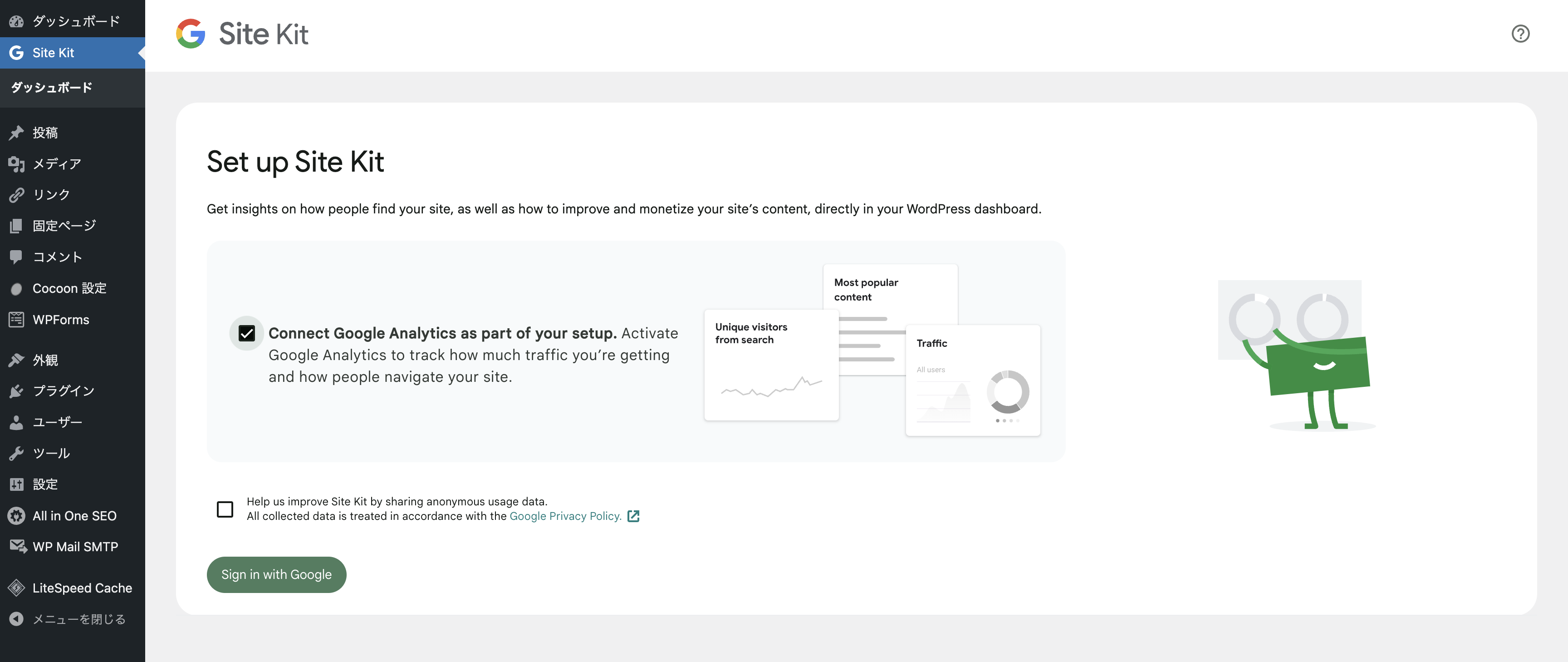
Google Analyticsなどのブログアクセス情報を集約したいアカウントを選択します。
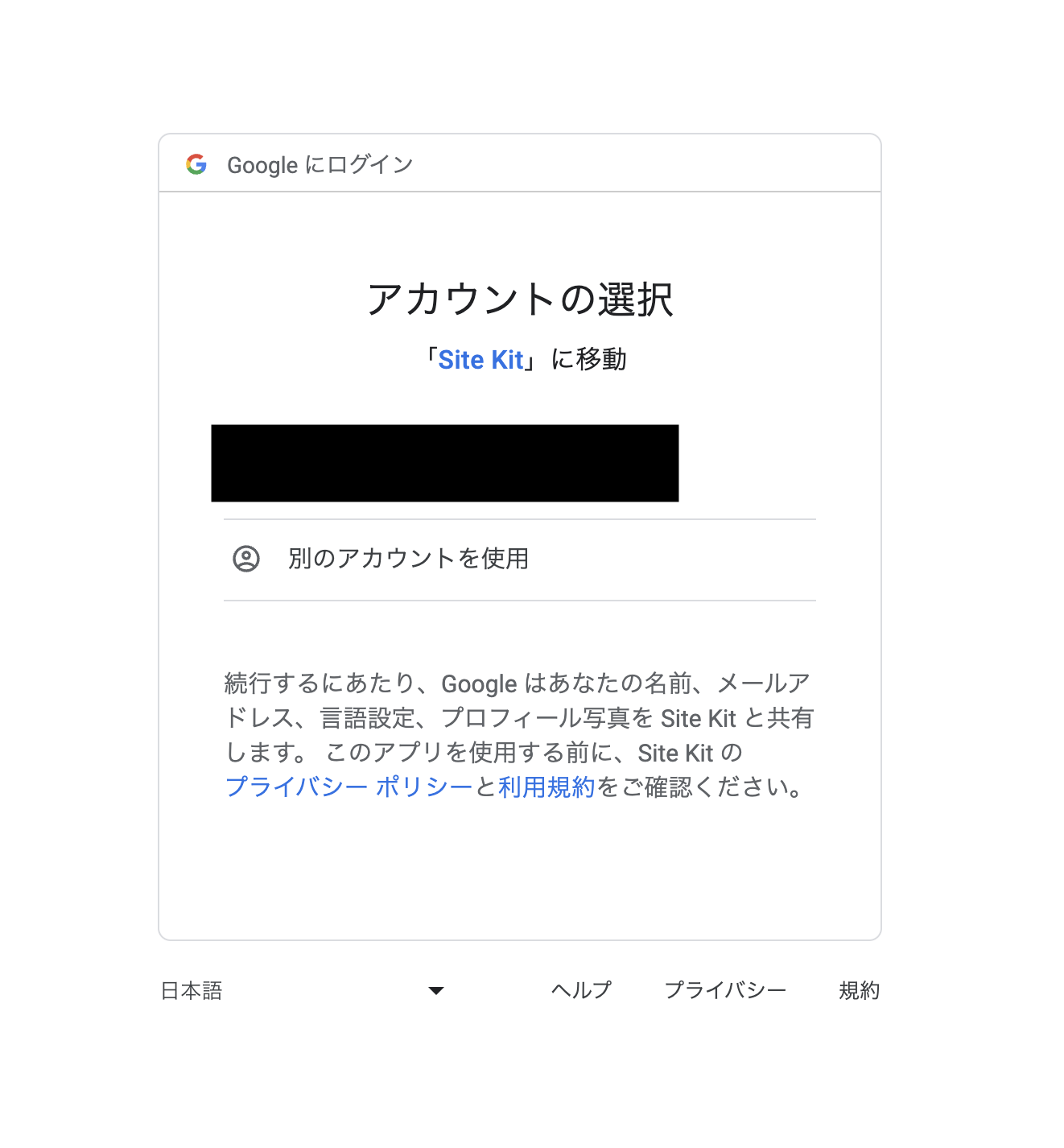
権限を求められるので、何もせずに続行をクリックします。

サイトの所有者認証を行いますが、特に作業すべきことはなく「Verify」をクリックするだけです。

しばらく待つとサイト所有者の認証が終わります。
指標をダッシュボードに表示するか聞かれているので「Allow」を選択します。
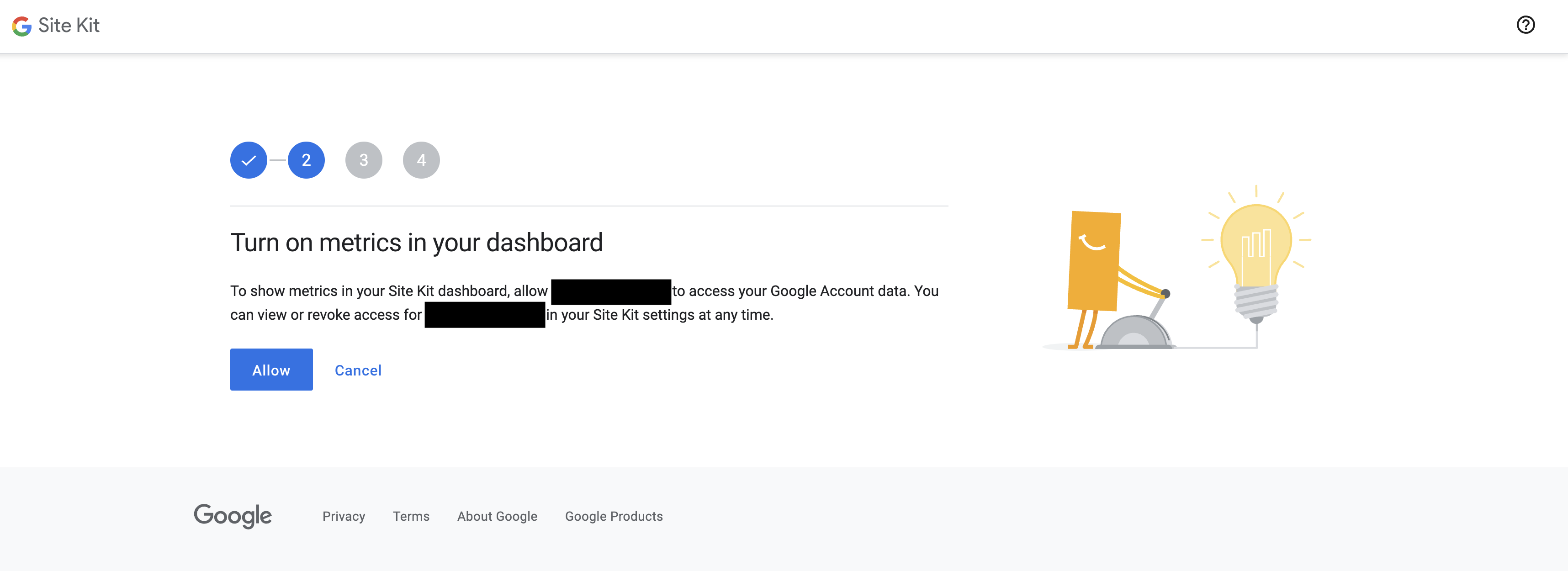
検索順位をモニタリングできるSearch Consoleを利用するか聞かれます。
便利なので使いましょう。「Set up」をクリックします。

Google Analyticsを利用するので「Next」をクリックします。
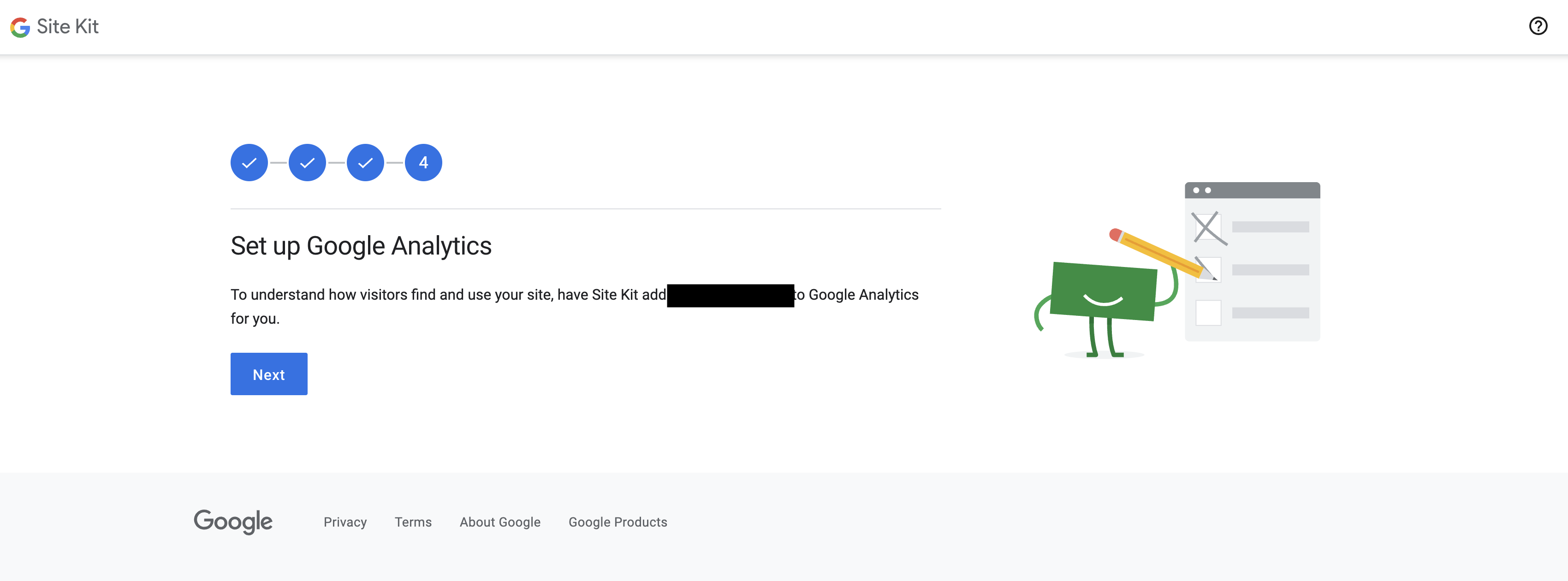
サイトに戻ります。
変えたい箇所がなければ緑の「Create Account」ボタンをクリックするだけです。

アカウント選択画面が再度表示されるので、先ほど選択したアカウントと同じアカウントを選びます。
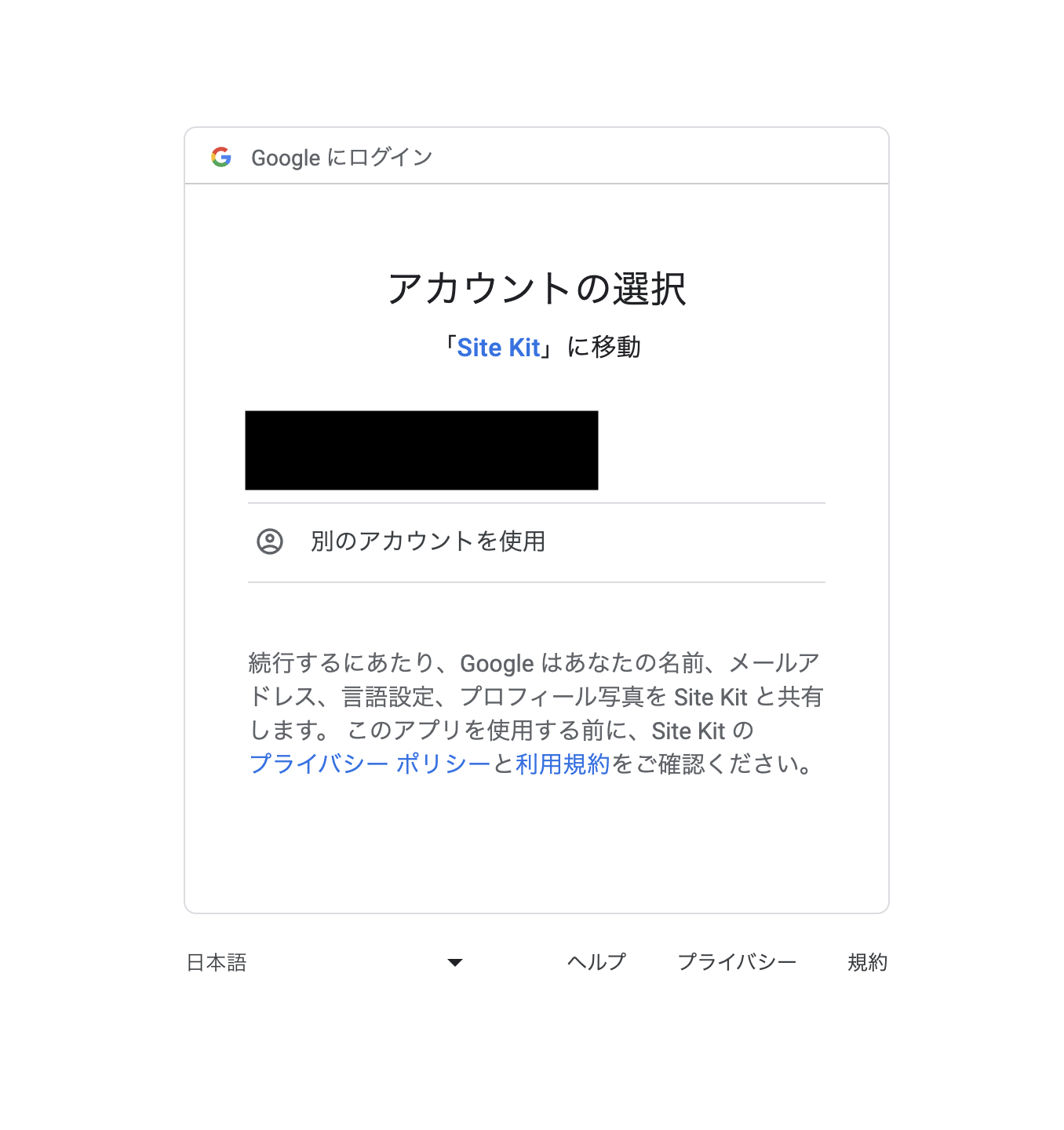
WordPressのSite Kitからアクセス権限がリクエストされるので、続行をクリックします。
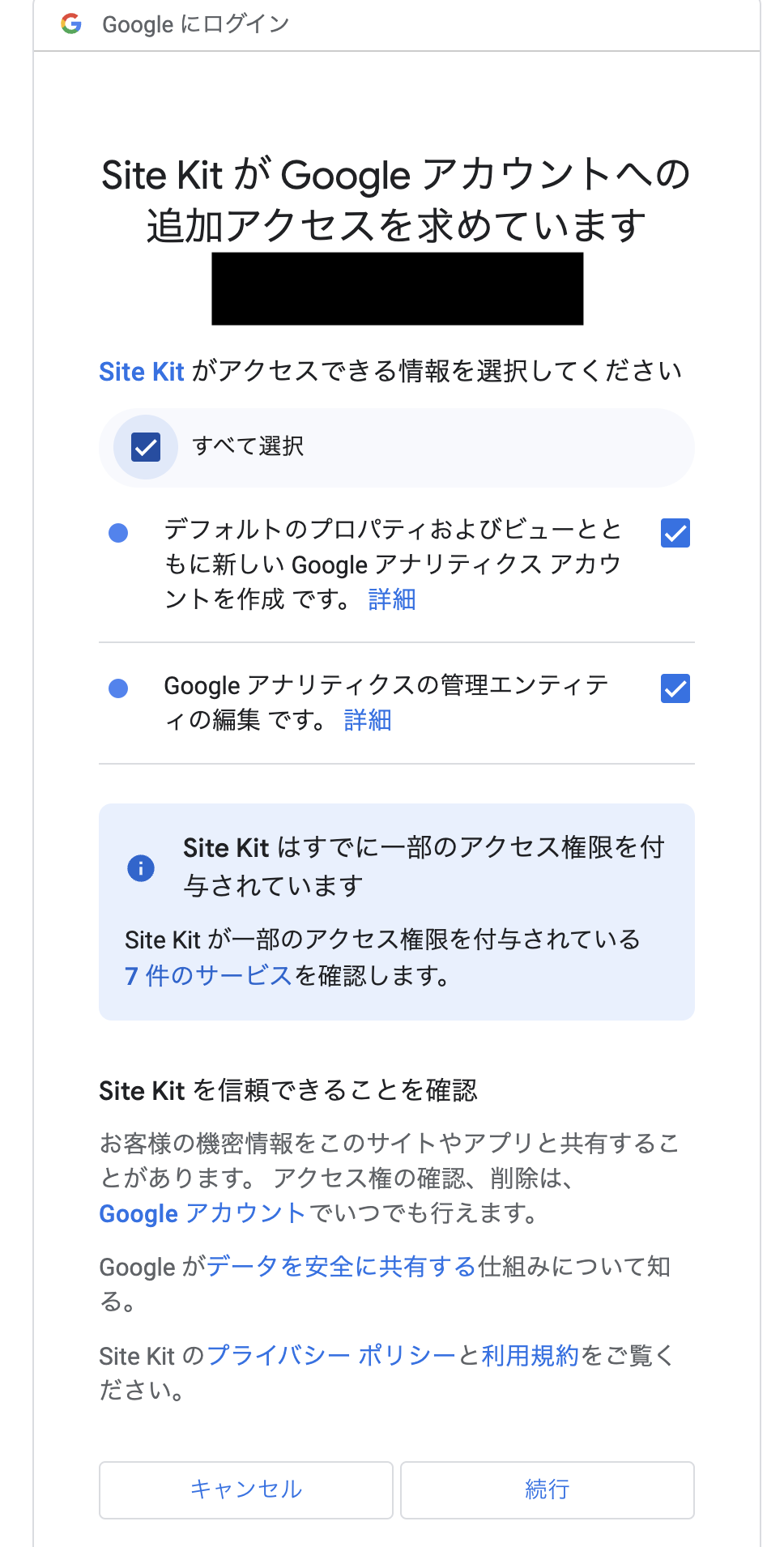
Google Analyticsの利用規約に同意します。

これで設定完了です。
Go to my Dashboardをクリックします。

データの収集が始まっていることが確認できます。
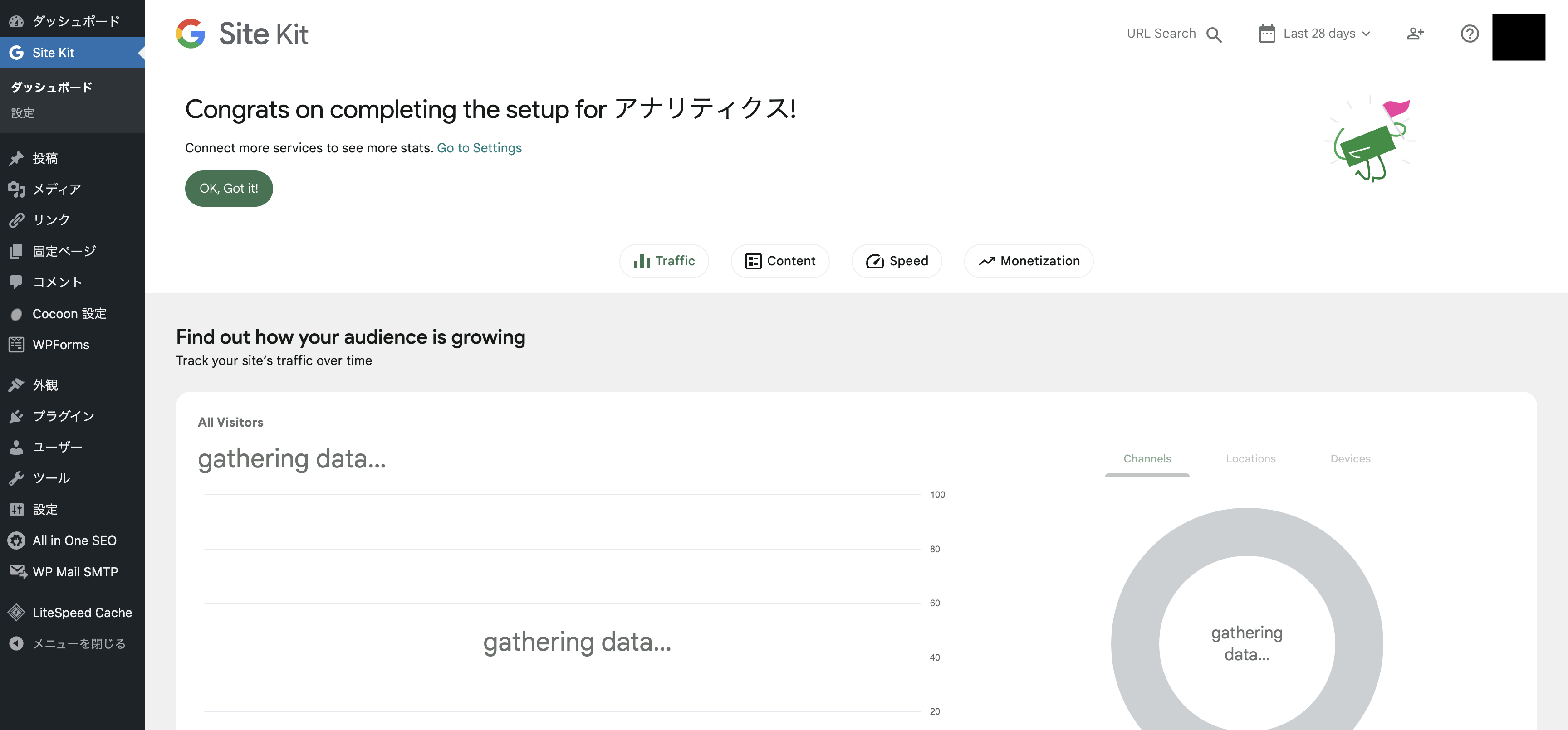
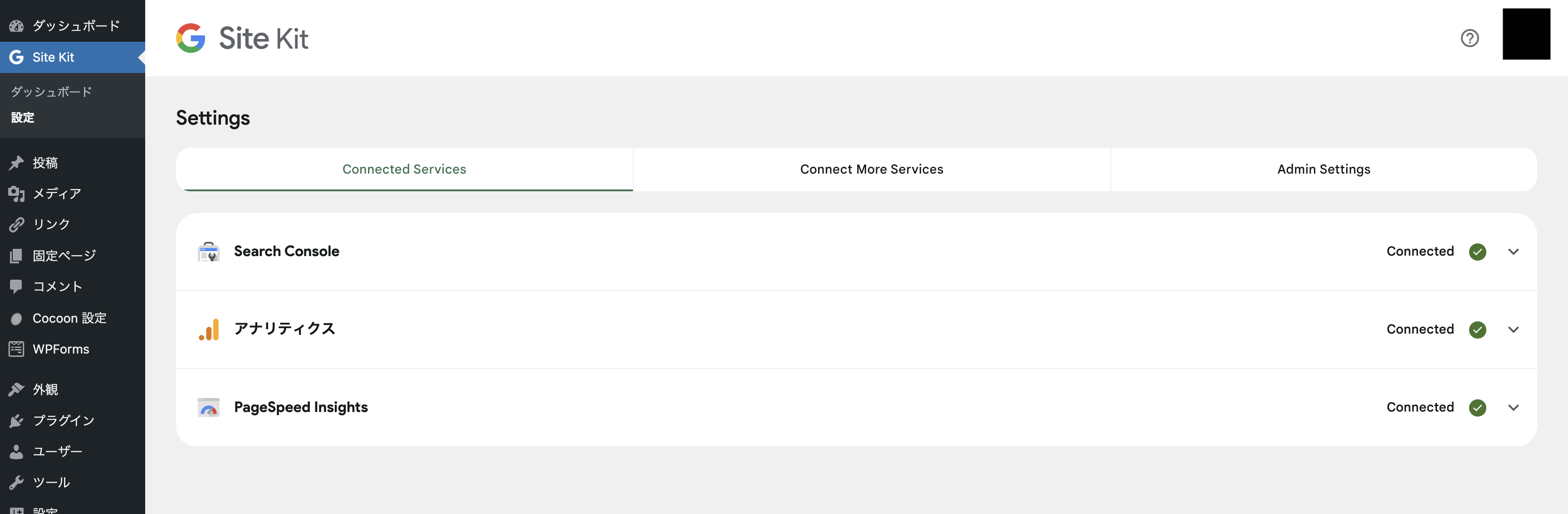
これで完了です!